

Om du använder Canon Digital Photo Color för att skriva ut färgtoner som de flesta föredrar eller om du vill skriva ut med PRO-läge anger du skrivardrivrutinens färgkorrigeringsfunktion.
PRO-läget använder egenskaperna hos de data som visas på skärmen på ett korrekt sätt och gör att du kan få utskriftseffekter som nära överensstämmer med det som visas på skärmen.
Så här justerar du färgerna med skrivardrivrutinen:
Välj manuell färgjustering
På fliken Huvudgrupp (Main) väljer du Manuell (Manual) under Färg/intensitet (Color/Intensity) och klickar på Ställ in... (Set...).
Dialogrutan Manuell färgjustering (Manual Color Adjustment) öppnas.
Välj färgkorrigering
Klicka på fliken Matchning (Matching) och välj Drivrutinsmatchning (Driver Matching) under Färgkorrigering (Color Correction).
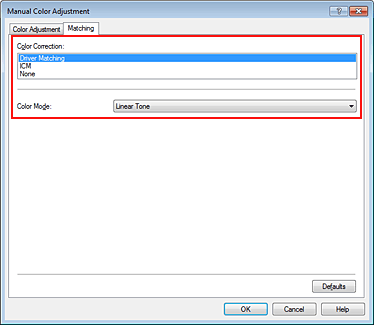
Välj färgläge
Linjär ton (Linear Tone)
Välj den här funktionen om du vill skriva ut data genom att direkt använda resultatet av den redigering och retuschering som gjorts i bildredigeringsprogrammet.
Vid utskrift framhävs de fina nyansskillnaderna mellan mörkare (svarta) och ljusare (vita) partier samtidigt som de mörkaste (svartaste) och ljusaste (vitaste) partierna lämnas orörda.
Vid utskrift finjusteras bilden, t.ex. med ljusstyrkejusteringar som gjorts i ett bildredigeringsprogram.
Fotofärg (Photo Color)
Välj den här funktionen om du vill skriva ut genom att använda Canon Digital Photo Color.
Skrivaren skriver ut data med de färgtoner de flesta föredrar samtidigt som den återger de verkliga färgerna i den ursprungliga bilden med tredimensionella effekter och höga, skarpa kontraster.
PRO-läge (PRO Mode)
Detta läge använder egenskaperna hos de data som visas på skärmen och skriver ut dessa data.
Välj det här läget om du korrigerar en bild medan du tittar på utskriftsbilden på skärmen och vill uppnå utskriftseffekter som nära överensstämmer med det som visas på skärmen.
 Viktigt!
Viktigt!
Canon rekommenderar att du ställer in skärmen och omgivningsljuset på följande sätt när du skriver ut i PRO-läge:
Skärm
Färgtemperatur: D50 (5000K)
Ljusstyrka: 120 cd/m2
Gamma: 2.2
Omgivningsljus
Lysrörsbelysning för färgutvärdering D50 (färgtemperatur 5000K, med höga färgåtergivningsegenskaper)
Ljusstyrka vid granskning av tryckt material: 500 lx ± 125 lx
Ställ in övriga alternativ
Vid behov klickar du på fliken Färgjustering (Color Adjustment) och ställer in färgbalansen (Cyan, Magenta och Gul (Yellow)), justerar inställningarna för Ljusstyrka (Brightness), Intensitet (Intensity) och Kontrast (Contrast) och klickar sedan på OK.
Gör dina inställningar
Klicka på OK på fliken Huvudgrupp (Main).
När du startar utskriften justerar skrivardrivrutinen färgerna.
Överst
|